我们的驱动程序虽然只是系统中的一小块代码,但是它包含了有关硬件的重要信息,任何安装在电脑上的设备都需要安装或者更新驱动才能正常使用,有部分小伙伴还不知道如何更新win11系统显卡驱动,下面就跟小编一起来看看更新win11显卡驱动的方法吧。
win11显卡驱动怎么更新:
1.首先我们点击开始菜单,选择“设置”选项。

2.进入到页面找到Windows 设置(Win+i)窗口,点击“更新和安全”,点击Windows Update。

3.我们点击 Check for updates。(检查更新)即可。

方法二
1.我们打开设备管理器。

2.在设备管理器窗口,展开要更新的驱动程序,右键点击所需的驱动程序,在打开的菜单项中,选择更新驱动程序。

3.然后选择Search automatically for drivers(自动搜索驱动程序)。

方法三
我们可以使用第三方驱动程序,它能够自动扫描、安装、修复和更新电脑需要的任何驱动程序。

以上就是win11显卡驱动怎么更新的方法内容,希望可以帮助到大家。
 系统蓝屏原因解析:什么导致电脑经常蓝
系统蓝屏原因解析:什么导致电脑经常蓝
系统蓝屏,简而言之就是操作系统无法正常运行,自动重启或停......
阅读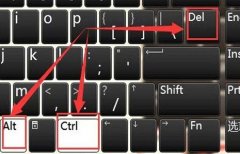 win11鼠标能动但点击无反应解决方法
win11鼠标能动但点击无反应解决方法
相信不少使用win11的朋友都发现自己经常会遇到鼠标能动,但是......
阅读 金山打字通练习拼音打字的教程
金山打字通练习拼音打字的教程
金山打字通是一款专门为上网初学者开发的一款打字软件,可以......
阅读 如何降低电脑运行噪音:哪些因素导致电
如何降低电脑运行噪音:哪些因素导致电
电脑运行噪音大,不仅影响用户的工作和娱乐体验,还可能暗示......
阅读 主板BIOS更新步骤与注意事项:BIOS更新的
主板BIOS更新步骤与注意事项:BIOS更新的
主板BIOS的更新对于提升电脑性能、修复系统漏洞以及支持新硬件......
阅读 Niantic 收购 AR 开发平台
Niantic 收购 AR 开发平台  三星正式宣布将于 3 月
三星正式宣布将于 3 月  2022年支付宝生肖卡激活方
2022年支付宝生肖卡激活方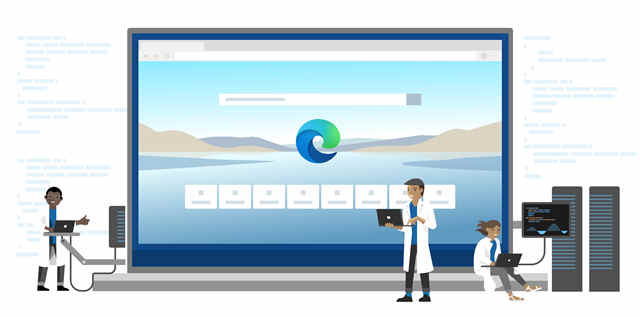 Microsoft Edge每四个星期接
Microsoft Edge每四个星期接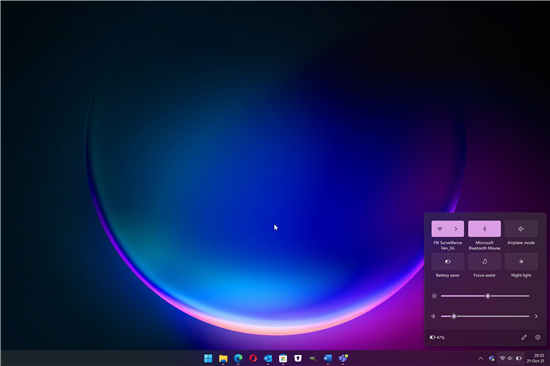 微软开发频道发布 Window
微软开发频道发布 Window BSI为Windows10(作为GPO)提
BSI为Windows10(作为GPO)提 支付宝被盗,绝大部分人
支付宝被盗,绝大部分人 网易云音乐恢复上架,网
网易云音乐恢复上架,网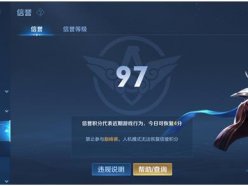 王者荣耀信誉分在哪儿能
王者荣耀信誉分在哪儿能 奥奇传说手游兑换码怎么
奥奇传说手游兑换码怎么 幻塔寂猫讨伐怎么打-幻塔
幻塔寂猫讨伐怎么打-幻塔 usbcleaner怎么格式化u盘
usbcleaner怎么格式化u盘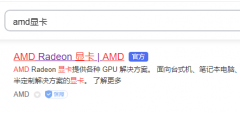 祺祥amd显卡驱动怎么下载
祺祥amd显卡驱动怎么下载 电脑未检测到硬件的常见
电脑未检测到硬件的常见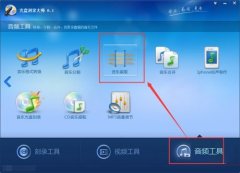 光盘刻录大师怎么进行音
光盘刻录大师怎么进行音 word设置文档全角状态的教
word设置文档全角状态的教 OBS Studio录制PPT的方法
OBS Studio录制PPT的方法 小米mix和essential哪个好
小米mix和essential哪个好  iPhone13锁定相机的教程
iPhone13锁定相机的教程 飞鱼星路由器的使用方法
飞鱼星路由器的使用方法 组建家庭网络 配置路由器
组建家庭网络 配置路由器
不少用户在升级了win10系统之后很多都出现了彩虹六号游戏打不开的情况,今天就给你们带来了win10彩六打不开解决方法,如果你也遇到了这个问题就快来看看吧。...
次阅读
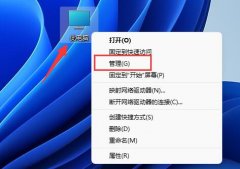
如果要在win11上使用蓝牙,就必须更新驱动程序,但是不少用户不知道win11蓝牙驱动怎么更新,其实有多种可以更新的方法。...
次阅读
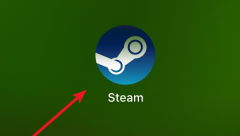
最近很多小伙伴问分辨率是不是越高越好,其实不然,分辨率高并不代表图像越清晰,这和屏幕有很大关系,屏幕材质好画质才会越清晰。今天给大家介绍一下如何设置Steam的分辨率,具体的一...
次阅读

我们在使用win10操作系统电脑的时候,有些情况下可能会遇见更新系统的情况。那么如果我们在更新的过程中出现了更新失败并且提示0x80071a91的话,对于这种问题小编觉得我们可以尝试在命令提...
次阅读
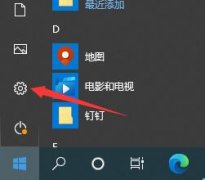
搜索记录是我们在搜索活动之后如果需要搜索相同内容时可以快速进行搜索的功能,但是搜索记录也有可能让我在搜索新的内容时出现麻烦,如果我们不需要搜相同内容可以将搜索记录关闭,下...
次阅读

我们的电脑在安装了win10操作系统之后,有的小伙伴在更新电脑系统的时候可能就会遇到电脑系统更新失败、无法更新的问题。那么对于win10无法更新错误代码0x80070424怎么办这个问题小编觉得我...
次阅读

0x0000007B蓝屏代码一般的情况就是硬盘没有安装对应的驱动器,当然主要的原因是硬盘模式没有修改,所以重装系统之后会蓝屏,下面来看看详细的修复教程吧。...
次阅读
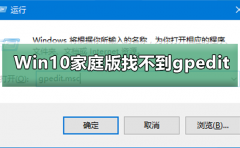
很多用户使用电脑的时候,系统提示找不到组策略gpedit.msc,请确定文件是否正确,再试一次的错误情况,这是怎么一回事呢?由于系统中“gpedit.msc”系统文件被破坏或丢失导致,该这么解决呢...
次阅读
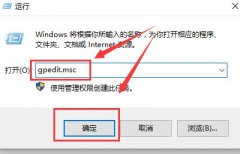
win10组策略是一个非常好用的便捷设置管理功能,这个功能能够很好的去帮助广大用户们去进行电脑的设置,但是最近有用户反映,说是运行程序时,被win10组策略阻止了,那么怎么解决这个问...
次阅读
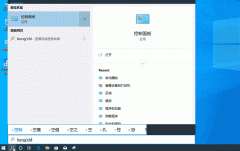
win10插入SD卡、U盘、手机自动打开文件是因为用户在首次插入外部储存设备的时候,智能记录了操作。才会出现这种情况,下面来一起看看详细的解决方法吧。...
次阅读

我们在日常使用电脑的时候,需要对电脑的麦克风进行权限设置,而麦克风也是我们经常会使用的东西,下面一起来看看具体的设置方法吧。...
次阅读

我们在下载了微软新的win10补丁kb4499164之后,显示安装失败,小编觉得这种原因不外乎系统设置有问题,或者就是第三方软件拦截安装。所以想要解决这种情况,我们可以尝试在命令提示符中使...
次阅读

很多小伙伴在玩辐射3的时候,突然系统提示无法启动此程序,因为计算机中丢失xlive.dll。尝试重新安装此程序以解决此问题,这是怎么一回事呢?因为该文件的缺失或者没有注册导致的,具体...
次阅读

如果我们的电脑在升级安装了win101903版本系统之后,可能有的用户会遇到win10版本1903连wifi无internet网络的情况。可以在命令提示符中修复。详细内容请见下文~...
次阅读
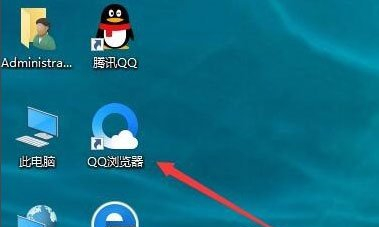
最近有Windows10系统用户来反映,在电脑桌面图标上的文字底下有阴影,看起来会比较重,特别是使用一些颜色浅的壁...
次阅读